Dieser PC-, Computer- oder Dokumentordner wird beim Windows-Start automatisch geöffnet
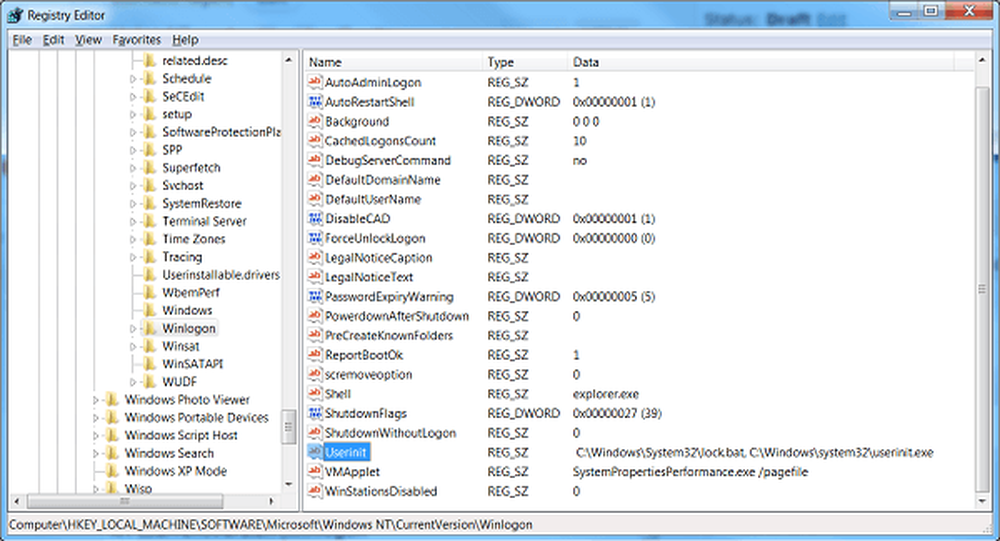
Einige berichten oft über dieses seltsame, aber ziemlich nervige Thema. Während der Anmeldung am Computer wird die Dieser PC, Computerordner oder der Der Ordner Dokumente wird beim Windows-Start automatisch geöffnet. Wenn Sie die Verknüpfung nicht im Autostartordner abgelegt haben, ist der wahrscheinlichste Grund für dieses Problem der falsche oder doppelte Usernit-Wert in der Windows-Registrierung.
Das Update für dieses Problem ist zwar vorhanden, muss jedoch in der Registrierung geändert werden. Wenn Sie die Registrierung falsch ändern, können schwerwiegende Probleme auftreten. Daher ist es wichtig, dass Sie diese Schritte sorgfältig befolgen. Sichern Sie die Registrierung für zusätzlichen Schutz, bevor Sie sie ändern, oder erstellen Sie zuerst einen Systemwiederherstellungspunkt. Sie können dann wiederherstellen oder wiederherstellen, wenn die Änderungen nicht Ihren Erwartungen entsprechen.
Dieser PC-, Computer- oder Dokumentordner wird automatisch geöffnet
Wenn Sie beim Start Ihres Windows 10/8/7 die Dieser PC, Computer oder Unterlagen Der Ordner wird beim Start automatisch geöffnet. Prüfen Sie zunächst, ob Sie die Option auf festgelegt haben Stellen Sie vorherige Ordnerfenster bei der Anmeldung wieder her über Ordneroptionen. Wenn diese Option aktiviert ist, deaktivieren Sie sie und sehen, ob das Problem sortiert wird. Wenn dies nicht aktiviert ist, versuchen Sie Folgendes:
Klicken Sie auf Start> Regedit ausführen> Navigieren zum folgenden Schlüssel:HKEY_LOCAL_MACHINE \ SOFTWARE \ Microsoft \ Windows NT \ CurrentVersion \ Winlogon
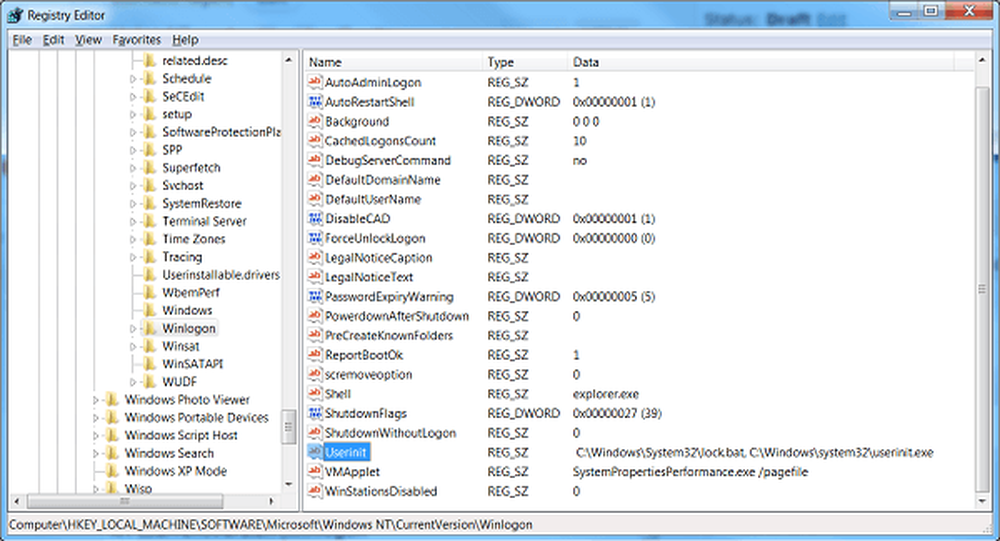
Ändern Sie im rechten Bereich den Wert von Userinit zu:
C: \ WINDOWS \ system32 \ userinit.exe
Navigieren Sie nun zu folgendem Schlüssel:
HKEY_CURRENT_USER \ Software \ Microsoft \ Windows \ CurrentVersion \ Explorer \ Advanced
Ändern Sie im rechten Bereich den Wert von PersistBrowsers zu 0.
Starte deinen Computer neu.
Das sollte helfen!
Wenn dies nicht der Fall ist, booten Sie im Status "Clean Boot" und prüfen Sie, ob das Problem weiterhin besteht und ob Sie den Täter identifizieren können.



